A/B測試工具
有各種工具可以用來產生假設和執行變化,其中包括 -
- Visual Website optimizer (VWO)
- Google Content Experiments
- Optimizely
所有這些工具都能夠執行A/B測試並找到優勝者,但要執行後分析,這些工具應該與Google Analytics整合。
A/B測試 - Google Analytics
Google Analytics有兩種分析資料的選項 -
- Universal Analytics
- Classic Google Analytics
新的Universal Analytics功能允許您使用20個並行A/B測試向Google Analytics傳送資料,但Classic版本最多只允許五個。
新的Universal Analytics功能允許您使用20個並行A/B測試向Google Analytics傳送資料,但Classic版本最多只允許五個。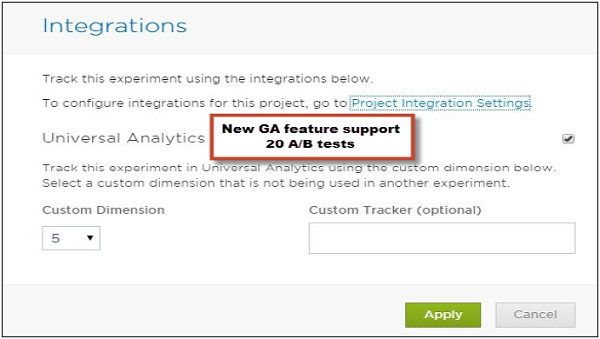
將Optimizely與Google Universal Analytics整合
要將Optimizely整合到Universal Google Analytics中,請首先在其側面板上選擇ON按鈕。 然後,您必須有一個可用的自定義來填充Optimizely實驗資料。 然後,跟蹤程式碼必須放置在網頁<head>部分的底部。 除非Optimizely片段高於此Google Analytics程式碼段,否則Google Analytics整合將無法正常執行。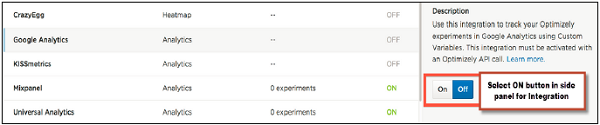
組態步驟
Optimizely使用通用Google Analytics(分析)的「自定義維度」來為存取者新增已新增的實驗和變體。 組態Optimizely開始將此資訊傳送到Universal Analytics需要四個步驟 -
步驟1
在ga('create'...)函式觸發後,Universal Analytics ga('send','pageview')函式觸發並進行跟蹤呼叫之前,在Universal Analytics程式碼存在的任何位置新增以下JavaScript程式碼 (詳見下一節) -
// Optimizely Universal Analytics Integration
window.optimizely = window.optimizely || [];
window.optimizely.push("activateUniversalAnalytics");
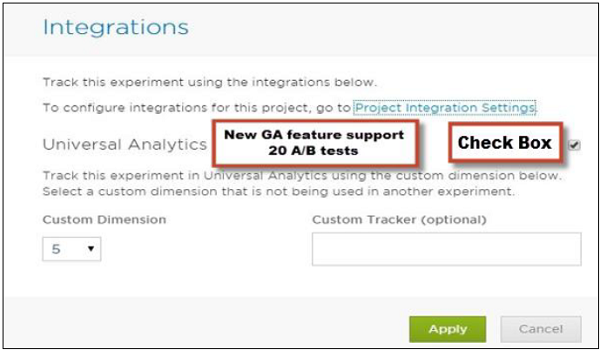
第2步
在Optimizely Editor中,轉至選項→整合,然後單擊Universal Analytics核取方塊以啟用整合。
第3步
選擇您希望Optimizely使用的自定義維度。 您必須確保您的網站的任何其他部分或另一個當前正在執行的Optimizely實驗都不應該使用自定義維度。
第4步
如果您使用的不是預設自定義事件跟蹤器,請選擇自定義跟蹤器。 這將改變Optimizely的整合呼叫,以使用自定義跟蹤器而不是預設值。
範例
假設網站正在使用以下呼叫 -
ga('tracker3.send', 'pageview');
在這種情況下,您將在指定自定義跟蹤器欄位時輸入tracker3,並且Optimizely將與tracker3整合,而不是預設跟蹤器。
使用Google Analytics建立自定義報告
第一步是登入您的Universal Analytics帳戶,然後點選頂部的自定義標籤。 您應該看到一個自定義報告列表。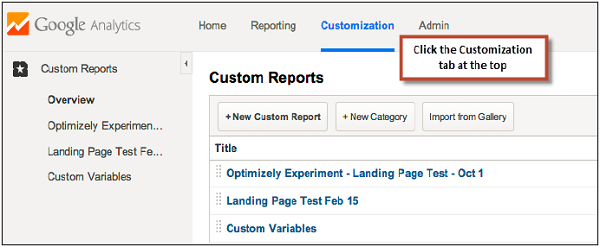
InNext將針對您已將Universal Analytics整合的每個實驗設定自定義報告。
- 點選新建自定義報告→輸入報告標題並新增您想要在報告中檢視的度量值組。
- 要僅為Optimizely實驗過濾此報告,請選擇您之前設定為「維度追溯」之一的「自定義維度」。
- 在「過濾器」部分中新增此維度,並在要過濾的實驗的實驗ID上使用正規表示式匹配。
- 點選儲存。